Win11卸载软件指南:简易步骤与方法介绍
随着Windows 11操作系统的推出,许多用户开始体验这一全新系统带来的便利和功能。在使用过程中,有时我们可能需要卸载一些不再需要的软件,以释放系统资源或解决兼容性问题。本文将为您提供Windows 11卸载软件的简易步骤和方法介绍,帮助您轻松解决这一问题。
2. 通过设置卸载软件
Windows 11提供了一个简单易用的设置界面,您可以在这里卸载大部分软件。请按照以下步骤操作:
2.1. 点击“开始”按钮,然后选择“设置”图标。
2.2. 在设置窗口中,点击“应用”选项。
2.3. 在应用和功能列表中,找到您想要卸载的软件。
2.4. 点击该软件,然后选择“卸载”按钮。
2.5. 按照提示操作,完成软件的卸载过程。
3. 使用控制面板卸载软件
如果您习惯使用传统的控制面板来管理软件,也可以通过以下步骤卸载软件:
3.1. 点击“开始”按钮,然后选择“控制面板”。
3.2. 在控制面板中,找到并点击“程序”选项。
3.3. 选择“程序和功能”。
3.4. 在程序列表中,找到您想要卸载的软件。
3.5. 右键点击该软件,然后选择“卸载”。
3.6. 按照提示操作,完成软件的卸载过程。
4. 使用第三方卸载工具
除了系统自带的卸载方法外,您还可以使用第三方卸载工具来卸载软件。这些工具通常提供更深入的卸载选项,帮助您彻底清除软件残留文件和注册表项。以下是使用第三方卸载工具的一般步骤:
4.1. 下载并安装一个可靠的第三方卸载工具,如Revo Uninstaller、IObit Uninstaller等。
4.2. 运行卸载工具,找到您想要卸载的软件。
4.3. 根据工具的提示,选择相应的卸载选项,如“强力卸载”或“深层扫描”。
4.4. 按照工具的指引,完成软件的卸载过程。
5. 注意事项
在卸载软件时,请注意以下几点:
5.1. 在卸载前,确保您不再需要该软件,以免误删重要数据。
5.2. 如果软件提供了卸载向导,请遵循向导的提示操作,以确保软件被正确卸载。
5.3. 卸载后,检查系统资源是否得到释放,以确保卸载过程成功。
5.4. 如果遇到卸载问题,尝试使用系统还原功能或联系软件开发商寻求帮助。
6. 结语
您应该已经了解了如何在Windows 11系统下卸载软件的简易步骤和方法。无论是通过设置、控制面板还是第三方工具,都可以帮助您轻松解决卸载问题。希望本文对您有所帮助。
版权声明
本文仅代表作者观点,不代表xx立场。
本文系作者授权xx发表,未经许可,不得转载。
 win教程之家
win教程之家
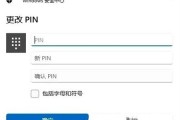


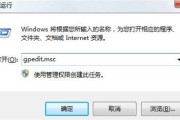
发表评论:
◎欢迎参与讨论,请在这里发表您的看法、交流您的观点。